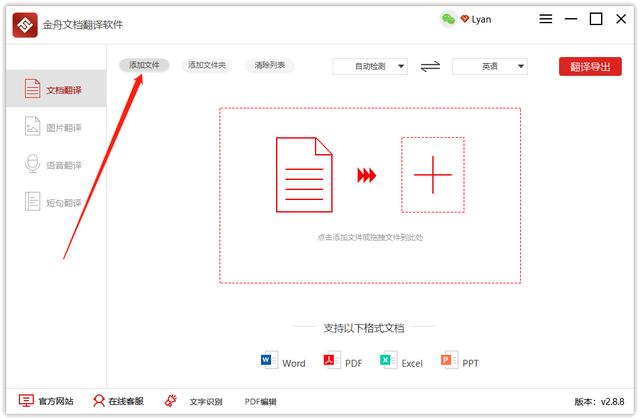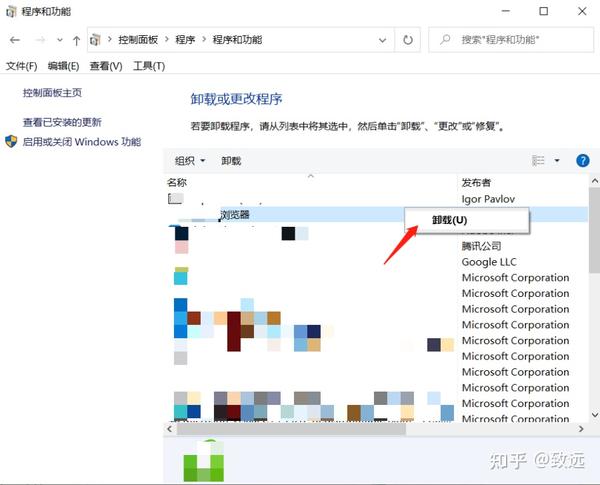有道翻译笔的使用方法十分便捷,核心操作在于开机后将笔尖对准文字中轴线,保持笔身与纸面呈60-75度角,按下笔尖并匀速划过文本,屏幕即可实时显示翻译结果。无论是单词、长句还是跨行文本,它都能精准识别并翻译。对于语音翻译,只需切换至相应功能,按下语音键说话即可实现双向互译。
- 首次开机与激活:轻松上手第一步
- 核心功能:扫描查词与翻译的正确姿势
- 不止查词:探索语音翻译的即时沟通能力
- 学霸必备:如何高效利用“单词本”与“听力练习”
- 进阶技巧:解锁专业词典与AI功能
- 个性化设置:让翻译笔更懂你的使用习惯
- 联网与离线:不同场景下的使用策略
- 常见问题与解决方法
- 保养与维护:延长翻译笔的使用寿命
首次开机与激活:轻松上手第一步
拿到全新的有道翻译笔后,第一步就是完成开机设置。长按机身侧面的电源键,屏幕会点亮并进入欢迎界面。首次使用时,系统会引导您进行一系列基础设置,其中最关键的是连接Wi-Fi网络。连接网络是为了激活设备、下载最新的词库和系统更新,确保您能体验到最完整和最前沿的功能。
在屏幕上选择您的Wi-Fi网络并输入密码。连接成功后,设备通常会自动进行激活和系统检查。这个过程非常迅速。我们建议您在电量充足的情况下进行首次设置,或者直接连接充电线,以防中途断电。完成这些 foundational steps 后,您的翻译笔就已经准备好成为您强大的语言学习助手了。
核心功能:扫描查词与翻译的正确姿势
扫描翻译是有道翻译笔最核心的功能。要获得精准快速的翻译体验,掌握正确的扫描技巧至关重要。这不仅仅是简单地划过文字,更涉及到角度、速度和对准方式的微妙配合。
如何正确握持与扫描?
正确的握持姿势是成功扫描的基础。请像平时握笔一样自然地 cầm 翻译笔,确保手指不会遮擋屏幕或扫描窗口。将笔尖轻压在您想要查询的文字起始处,此时笔尖的LED灯会亮起,表示扫描已开始。关键在于保持笔身与纸张或屏幕表面呈60-75度的倾斜角。这个角度可以确保扫描头内的摄像头以最佳视角捕捉文字图像。
接下来,沿着文字的中轴线,以匀速、平稳的速度向右划动。避免过快或过慢,速度大约是每秒扫描2-3个汉字或1个英文单词的节奏。当您划过所需内容的末尾时,抬起笔尖,扫描即结束。几乎在您抬笔的瞬间,高清屏幕上就会清晰呈现原文、翻译结果以及详细释义。
跨行扫描与多行内容识别技巧
面对 sách vở 或文献中的长段落,有道翻译笔强大的多行扫描功能便派上了用场。当您扫描完一行文字后,无需抬起笔尖,在1-2秒内迅速将笔尖移动到下一行的起始位置,然后继续扫描。设备会自动识别换行,并将多行内容拼接成一个完整的段落进行翻译。
这个功能的訣竅在于换行时的“快”与“准”。扫描完第一行末尾后,手腕要有一个快速提起到下一行行首的动作,中间停留时间不宜过长。这一设计极大提升了阅读文献和外文书籍的效率,让您不再受限于单句翻译,能够完整理解上下文语境。
不止查词:探索语音翻译的即时沟通能力
除了卓越的扫描功能,有道翻译笔还是一款强大的便携式翻译机。当您需要与外国人进行实时对话时,语音翻译功能就显得尤为重要。在主菜单中找到并进入“语音翻译”模式,您会看到一个简洁的对话界面。
操作非常直观。通常会有两个分别代表源语言和目标语言的按键。例如,如果您想将中文翻译成英文,只需按住中文对应的语音键,清晰地说出您想表达的内容,松开按键后,翻译笔会立刻播放英文翻译。对方听到后,可以按住英文对应的按键回应,设备再将其翻译成中文播放出来。这个功能支持多种语言,无论是在国外问路、点餐还是进行简单的商务交流,都游刃有餘。
学霸必备:如何高效利用“单词本”与“听力练习”
一款优秀的学习工具,不仅要解决“查”的问题,更要帮助使用者“学”和“记”。有道翻译笔内置了强大的学习辅助系统。每当您扫描查询一个单词时,屏幕上都会出现一个“收藏”或“星号”图标。点击它,这个单词就会被自动添加到您的个人“单词本”中。
您可以随时进入单词本,系统性地复习所有收藏过的生词。单词本不仅记录了单词本身和释义,还会同步发音,帮助您巩固记忆。更进一步,部分型号还支持将单词本同步到有道词典App中,实现跨设备学习。此外,“听力练习”功能收录了大量分级听力素材,您可以利用碎片时间进行跟读和练习,全面提升听说读写能力。
进阶技巧:解锁专业词典与AI功能
为了满足不同领域用户的深度需求,有道翻譯筆系列产品,特别是像有道词典笔X5、P5等旗舰型号,内置了丰富的专业词典和AI驱动的黑科技。您可以在设置中选择加载经济、法律、医学等领域的专业词库,让翻译结果在特定语境下更加精准、地道。
更值得一提的是其强大的AI功能。例如,AI语法分析功能可以在扫描句子后,不仅给出翻译,还能智能分析句子的成分、时态和语法结构,对于正在学习语法规则的用户来说,这是一个绝佳的“随身语法老师”。部分型号还支持“拍照翻译”,对于图表、菜单等不便扫描的内容,只需一拍,即可实现整页翻译,大大拓展了使用场景。
个性化设置:让翻译笔更懂你的使用习惯
每个人的使用习惯都不同。有道翻译笔提供了丰富的个性化设置选项,让设备体验更貼合您的偏好。进入“设置”菜单,您可以进行以下调整:
- 握笔方向:您可以根据自己是左手还是右手持笔,选择“左手模式”或“右手模式”,屏幕显示方向會随之调整,确保操作便捷。
- 播报语速与音色:觉得默认发音太快或太慢?在这里可以自由调节播报语速。同时,还可以选择英式发音或美式发音,以及不同的播音员音色。
- 屏幕亮度:根据环境光线的强弱,调整屏幕亮度,保护视力。
- 系统更新:定期检查系统更新。我们的工程师团队会不断优化算法、增加新功能和修复潜在问题,保持您的设备处于最佳状态。
通过这些细致的调整,翻译笔将成为您独一无二的、用起来得心应手的个人助理。
联网与离线:不同场景下的使用策略
一个常见的问题是:有道翻译笔是否需要一直联网?答案是:它同时支持联网和离线两种模式,以适应不同使用场景。
联网状态下,翻译笔可以调用云端庞大的数据库和最先进的神经网络翻译引擎(NMT),这使得它在翻译长句、复杂句式以及识别多行文本时表现更佳,翻译质量也更高。语音翻译、拍照翻译和系统更新等功能也需要网络支持。
离线状态下,翻译笔则会启用内置的离线词库。虽然离线词库已经非常强大,足以应对绝大多数单词和常用短语的查询,但对于特别复杂的长句,翻译效果可能略逊于联网状态。因此,策略是:在有Wi-Fi的环境下(如家中、学校、办公室),尽量保持联网使用以获得最佳体验;在没有网络的环境下(如飞机上、地铁里),离线功能同样能为您提供 reliable 的翻译支持。
常见问题与解决方法
在使用过程中,您可能会遇到一些小问题。下面我们整理了一些常见问题及其解决方法,希望能帮助您快速排除故障。
| 问题描述 | 可能原因与解决方法 |
| 为什么扫描没有反应或识别不准确? | 1. 角度问题:请确保笔身与纸面呈60-75度角。 2. 速度问题:尝试放慢或加快扫描速度,找到最合适的节奏。 3. 对准问题:确保笔尖透明窗口的中线对准文字中心。 4. 文本问题:过大、过小、手写潦草或反光严重的字体可能影响识别。 |
| 如何更新翻译笔的系统? | 在联网状态下,进入“设置”->“关于本机”或“系统更新”。如果有新版本,系统会提示您下载并安装。 |
| 无法连接到Wi-Fi怎么办? | 1. 确认Wi-Fi密码是否输入正确。 2. 尝试重启翻译笔和路由器。 3. 确保翻译笔离路由器不太远。 4. 翻译笔不支持需要网页认证的公共Wi-Fi(如部分酒店网络)。 |
| 电量消耗很快是什么原因? | 屏幕亮度过高、长时间使用语音功能或频繁联网都会增加电量消耗。建议适当降低屏幕亮度,在不使用时让设备自动息屏。 |
保养与维护:延长翻译笔的使用寿命
为了让您的有道翻译笔长期保持最佳工作状态,日常的保养与维护同样不可忽视。首先,最重要的是保护好笔尖的扫描窗口。请使用柔软的擦镜布或棉签轻轻擦拭,避免使用粗糙的纸巾或化学溶剂,以免刮花镜头影响识别精度。
在充电方面,请尽量使用原装的充电线和适配器,以保证充电效率和电池安全。避免在极端温度(过高或过低)的环境下长时间使用或存放设备。不使用时,可以将其放入保护套中,防止意外摔落或挤压。养成这些良好的使用习惯,您的翻译笔将能陪伴您更长久的学习与探索之旅。